您现在的位置是:主页 > ThinkPad >
联想thinkpad笔记本无法连接苹果耳机怎么解决?
发布时间:2021-12-27 01:13:54所属栏目:ThinkPad 已帮助人编辑作者:ThinkPad笔记本电脑维修
联想thinkpad使用的时候,想要使用苹果耳机,发现,插入苹果耳机之后,听不到声音,这是什么原因造成的?该怎么解决呢?下面我们就来看看详细的教程。
1、本文以win10系统为例,介绍一下联想笔记本thinkpad无法使用苹果耳机的解决办法,点击左下角的“开始”菜单按钮,选择其中的“设置”,如图所示。
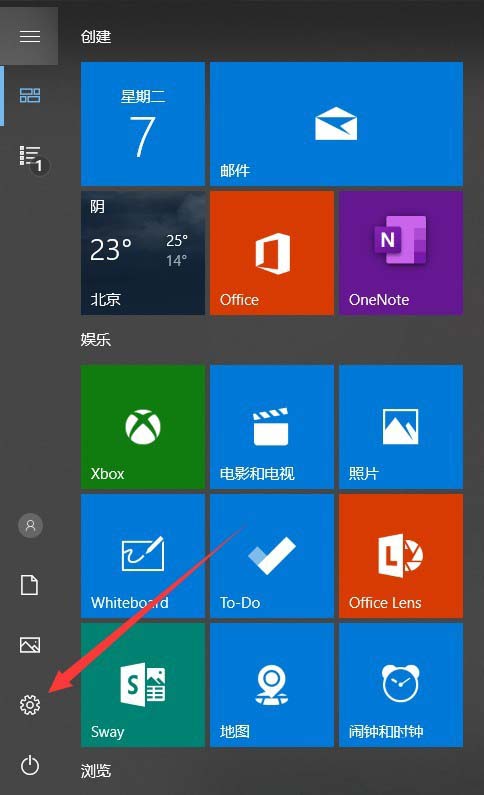
2、进入Windows设置功能之后,直接搜索“控制面板”,并点击进入,如图所示。
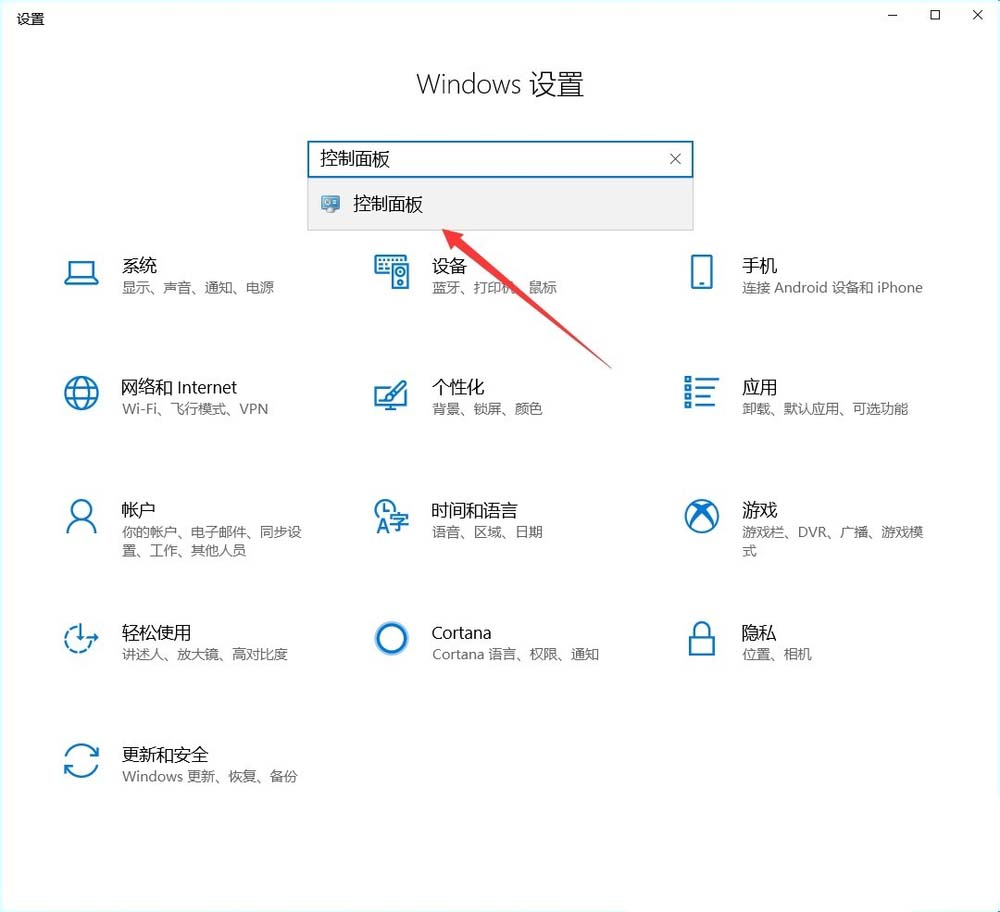
3、进入控制面板之后,选择“Realtek高清晰音频管理器”,点击进入,如图所示。
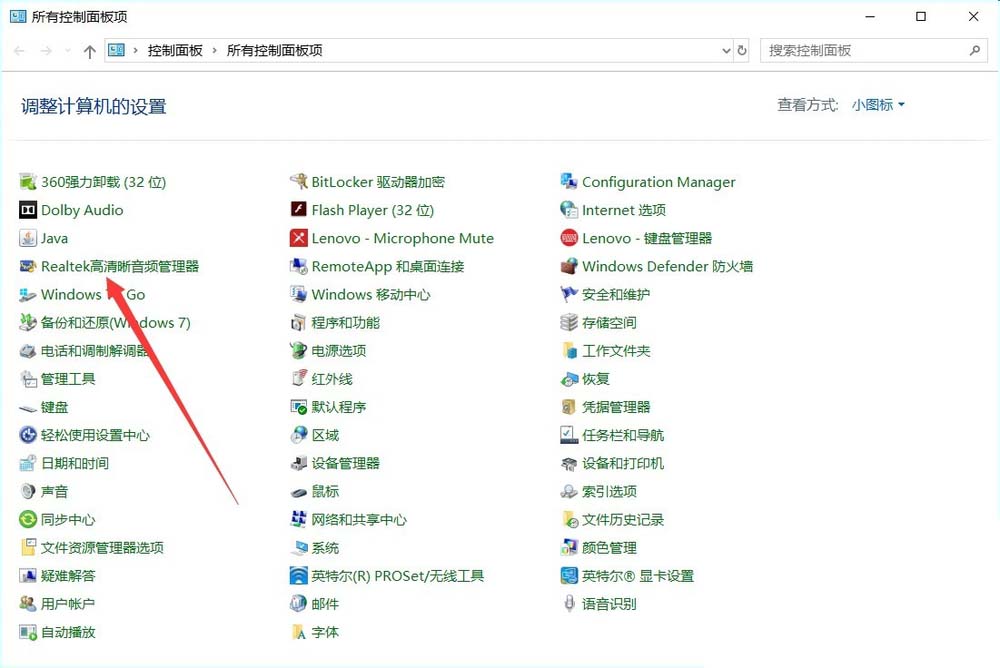
4、然后选择右上角的“设备高级设置”,如图所示。

5、可以看到,默认的是经典模式,这种模式下插入耳机是听不到声音的,修改为“多流模式”即可,如图所示。
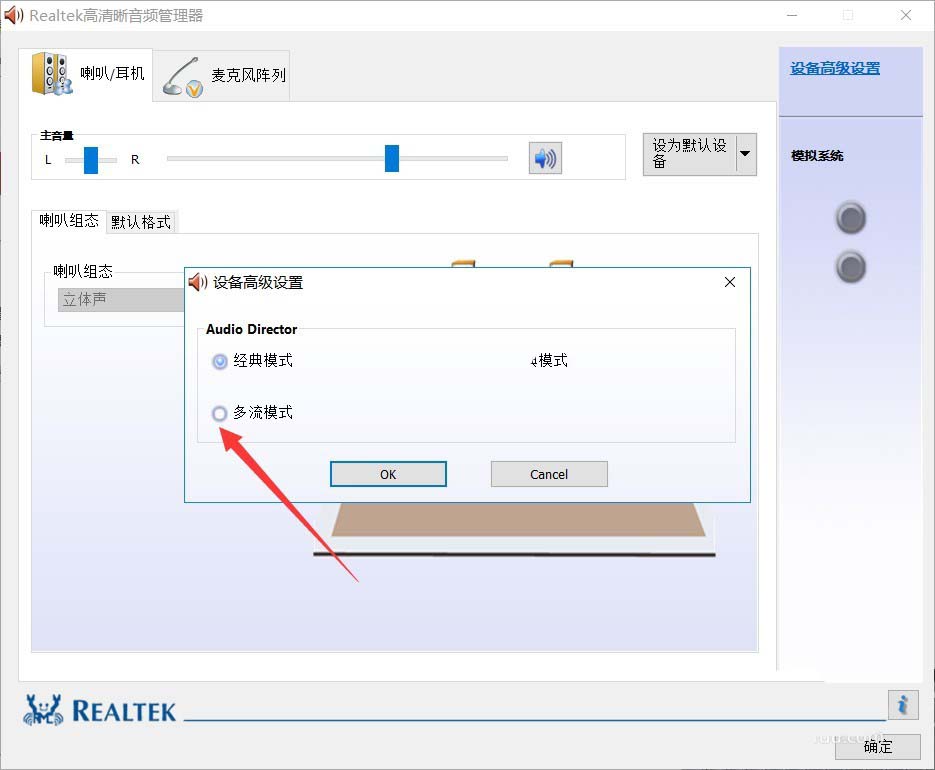
6、最后点击右下角的“确定”按钮,设置就生效了,如图所示。
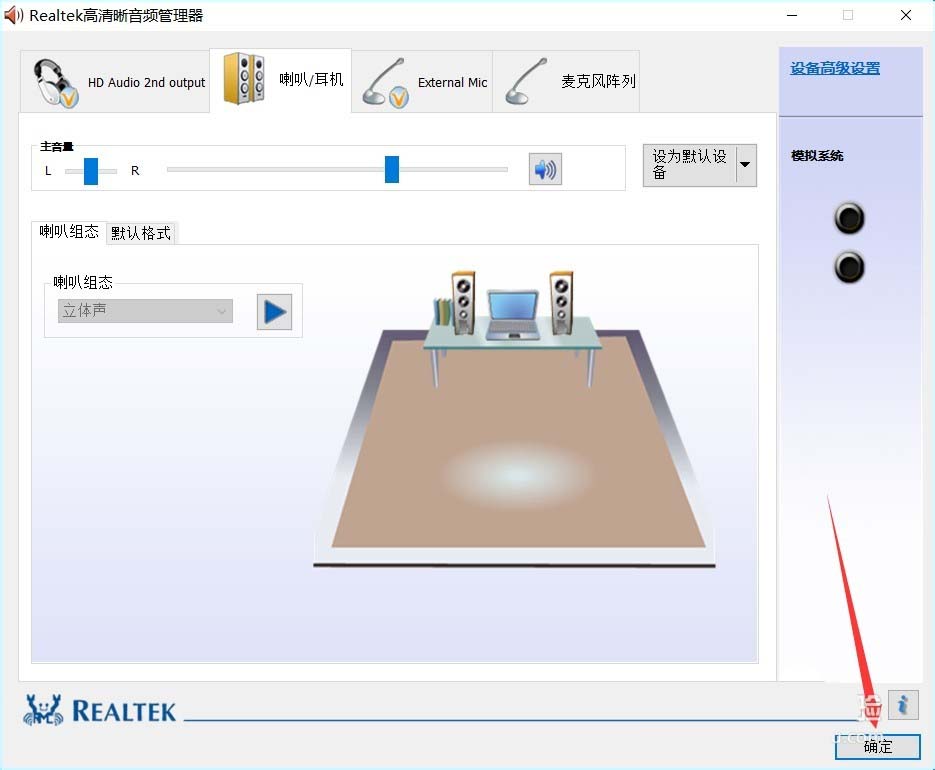
7、再次插入耳机到电脑,就可以听到声音了,如果还听不到声音,需确定电脑的右下角的声音是否已经打开,如图所示。

8、如果经过上面的设置之后,还是无法听到声音,可以拔出耳机再次插入,或者拧几下耳机尝试,其次也要保证耳机是完好可用的。
以上就是联想笔记本thinkpad无法使用苹果耳机的解决办法,希望大家喜欢,请继续关注脚本之家。
相关推荐:
ThinkPad笔记本怎么快速恢复出厂设置?
Thinkpad笔记本怎么减低扬声器噪音?
ThinkPad怎么设置左右声道? ThinkPad笔记本设置声道的方法
Tags:
相关文章
- ThinkPad X13锐龙版怎么样 ThinkPad X13锐龙版笔记本深度评测
- thinkpad E430C系统还原的详细步骤
- thinkpad笔记本怎么设置windows中显示动画?
- 2018新款X1 Tablet Evo值得买吗?ThinkPad X1 Tablet Evo二合一商务本评测
- 联想ThinkPad W550s系列笔记本工作站发布
- ThinkPad X61加装mini PCI-e的详细技术方案
- ThinkPad T480笔记本怎么设置win10锁屏时长?
- ThinkPad 常见的鼠标问题及解决方法
- Thinkpad X1 高清拆机图解
- Thinkpad任务栏怎么显示具体电量?
猜你喜欢

ThinkPad 25年典藏版怎么样?ThinkPad T470 25年典藏版全面首发评测
ThinkPad是PC行业中的经典品牌,甚至可以说它是商务笔记本电脑的代名词。自...
ThinkPad黑将2017游戏性能如何 联想ThinkPad黑将2017游戏爆测
联想ThinkPad黑将 2017,作为联想ThinkPad旗下的一款竞技本,既满足了上班族中的...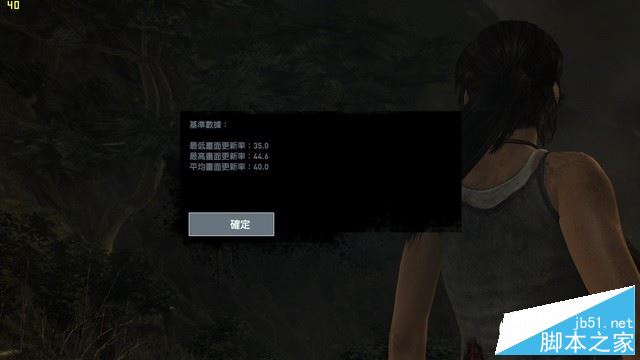
ThinkPad E570值得买吗?联想ThinkPad E570全面深度评测图解
作为商用笔记本领域的王牌产品,ThinkPad也耐不住寂寞开始向游戏本行业靠拢,...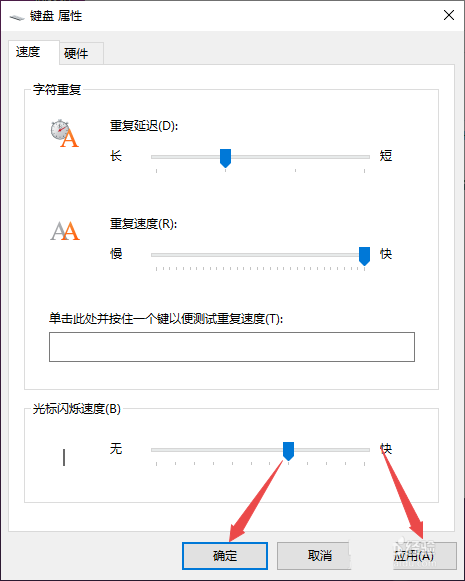
thinkpad笔记本键盘的字符重复延迟怎么调整?
键盘的重复延迟就是你按一个键不松,多长时间后会再次重复这个字符,速率...
